아이폰 메모 잠금 비밀번호와 Dr.fone으로 완벽하게 중요 정보 보호하기.
Sep 10, 2025 • Filed to: 데이터 복구 솔루션 • Proven solutions
아이폰 기본 앱인 메모의 기능이 워낙 편리하고 강력해서, 손에만 익으면 다른 앱 없이 메모 앱으로 많은 업무를 처리할 수 있는데요. 오늘은 많은 사용자분이 모르시는 기능 가운데 하나인 아이폰 메모 잠금 비밀번호 설정 방법을 알려 드리고, 혹시라도 중요한 메모가 삭제되었을 때에 Dr.Fone - 휴대폰 관리자 (iOS)을 이용해서 영구 삭제된 메모를 복구하는 방법도 함께 소개해 드릴게요.
- 파트 1: 아이폰 메모 앱의 편리한 기능 소개와 아이폰 메모 잠금 비밀번호
- 파트 2: 아이폰 메모 잠금 비밀번호가 필요한 이유
- 파트 3: 아이폰 메모 잠금 비밀번호 설정하는 방법
- 파트 4: 중요 정보를 아이폰 메모 잠금 비밀번호와 Dr.fone으로 이중으로 보호하기
아이폰 메모 앱의 편리한 기능 소개와 아이폰 메모 잠금 비밀번호
아이폰 메모가 기본 앱이기 때문에 별거 없으리라 생각하고 바로 앱스토어에서 메모장이나 노트 앱을 찾는 분들이 많은데, 사실 아이폰에 기본으로 탑재된 메모는 편리한 기능이 많이 있습니다. ISO 14 이상인 아이폰에 있는 메모 기능만 잘 사용하면 출장이나 회의 같은 여러 가지 업무를 편리하게 처리할 수 있는데요. 특히 따로 스캔 앱을 설치하지 않아도 아이폰 메모에서 + 버튼을 누르고 카메라를 누르면 아래 사진처럼 “문서스캔”을 선택할 수 있는데요. 문서를 인식하고 최적의 상태로 스캔해 주기 때문에 서면 자료를 받으면 바로 스캔해서 보관해 두면 나중에 종이 자료를 분실해도 상관없습니다.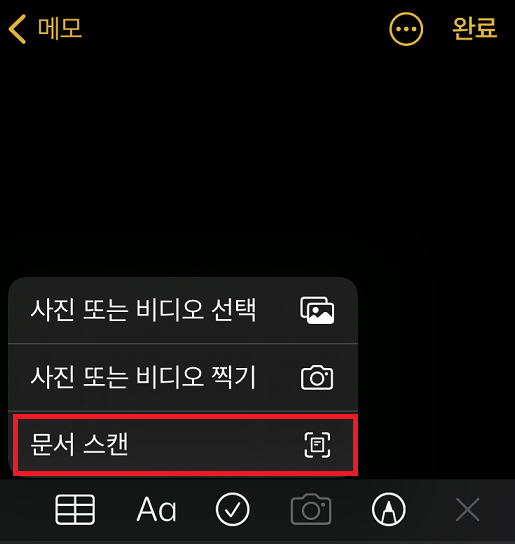

아이폰 메모 잠금 비밀번호가 필요한 이유
아이폰 메모에는 키패드로 입력된 정보 외에도 카메라로 찍은 영상 및 동영상 자료와 스케치한 자료까지 모두 담아 놓을 수 있습니다. 특히 요즘에는 외워야 할 비밀번호가 워낙 많고, 어떤 계정들은 정기적으로 비밀번호 업데이트를 요구하기 때문에 잊어버리지 않기 위해서 아이폰 메모 앱에 적어 놓는 경우가 있습니다. 이런 민감한 자료라면 아이폰 메모 잠금 비밀번호를 설정해 놓으면 좀 더 안심됩니다. 아이폰 메모 잠금 비밀번호도 기본적으로 아이폰의 강력한 비밀 번호 체계와 같습니다. 따라서 한번 잊어버린 아이폰 비밀 번호 찾기가 어려운 것처럼 아이폰 메모 잠금 비밀번호도 잊어버리면 안 되겠습니다.아이폰 메모 잠금 비밀번호 설정하는 방법
그럼 아이폰 메모 잠금 비밀번호를 설정하는 방법을 알려 드리겠습니다. 먼저 아래 사진처럼 아이폰 설정에서 메모로 가면 암호를 누르고 원하는 암호를 지정해 줍니다.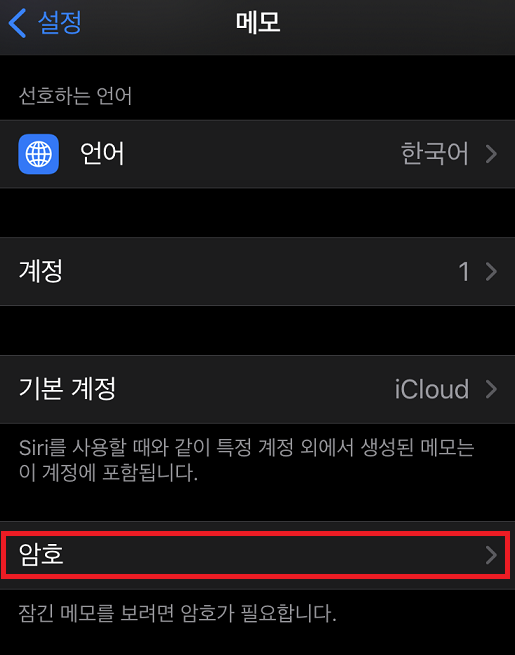
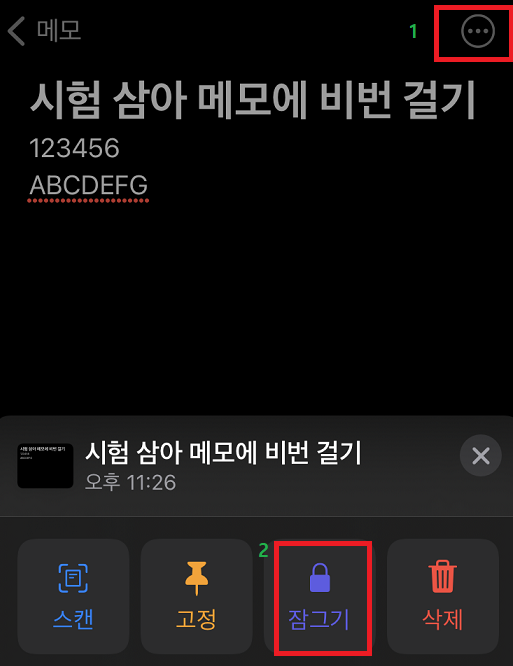
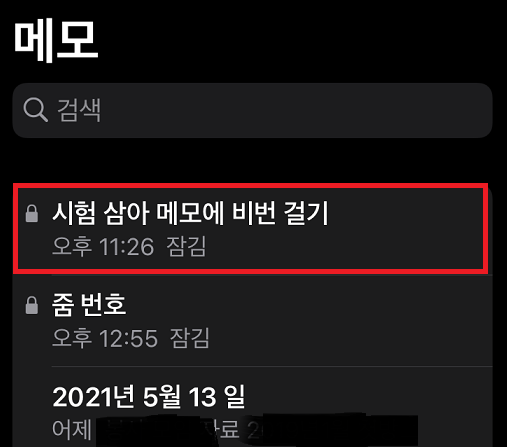
중요 정보를 아이폰 메모 잠금 비밀번호와 Dr.Fone으로 이중으로 보호하기
민감하고 중요한 정보를 아이폰 메모 잠금 비밀번호 설정으로 보호해 놨지만, 실수로 잘못 눌러서 메모가 삭제되었다면 당황스러운데요. 삭제된 아이폰 메모 복구 방법이 있으니 너무 걱정할 필요는 없습니다. 실수로 삭제된 메모를 복구하고 싶다면 메모 폴더로 가면, 아래 사진처럼 최근 삭제된 항목 폴더가 있는데, 여기서 실수로 삭제된 메모를 찾아 복구할 수 있습니다.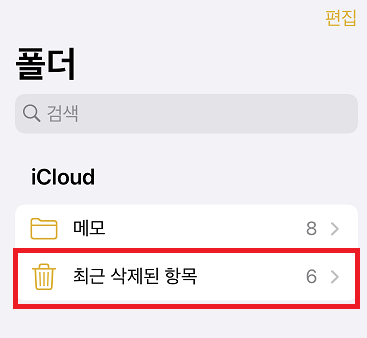
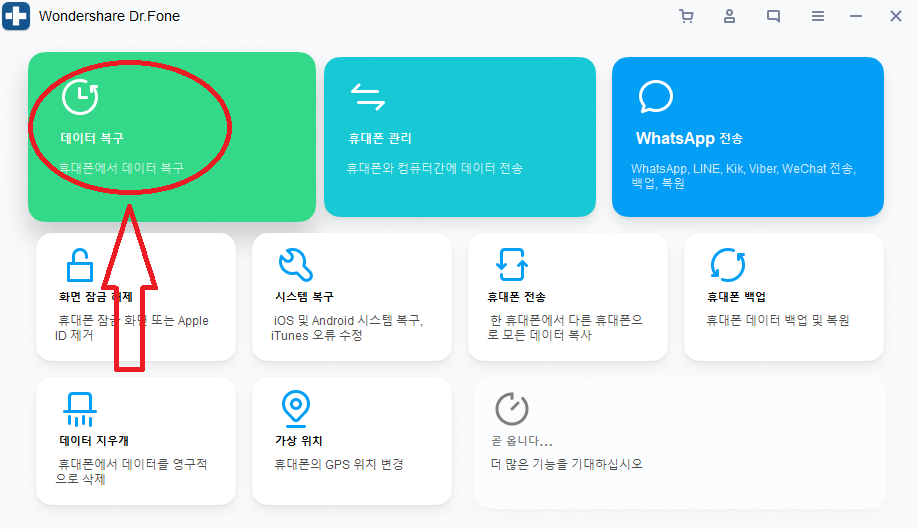
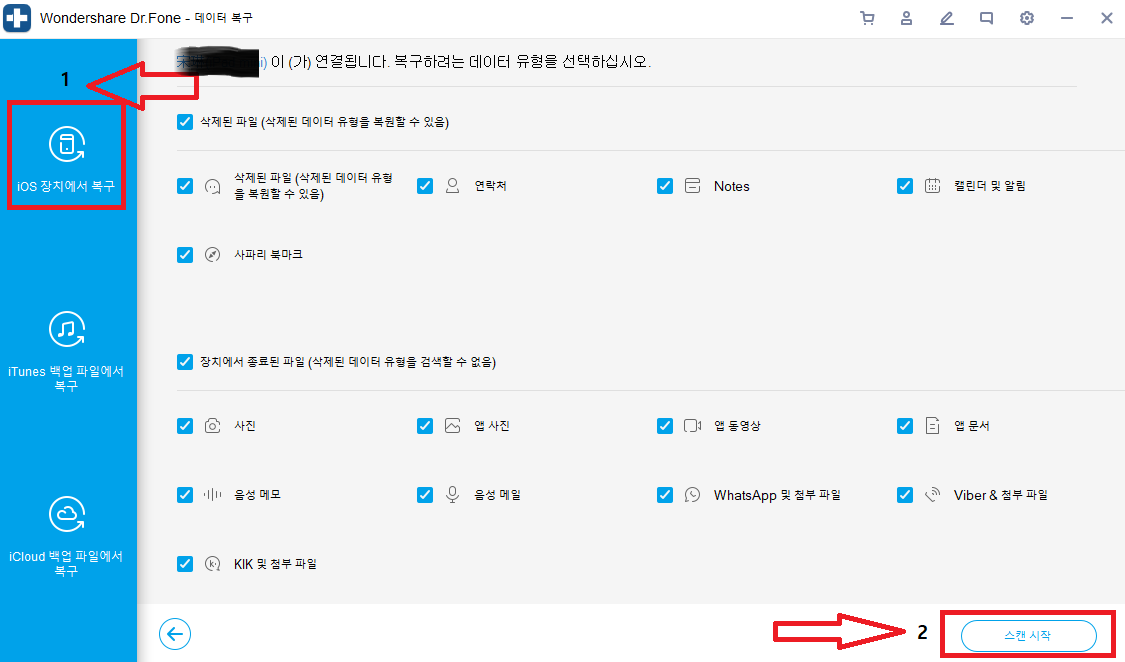
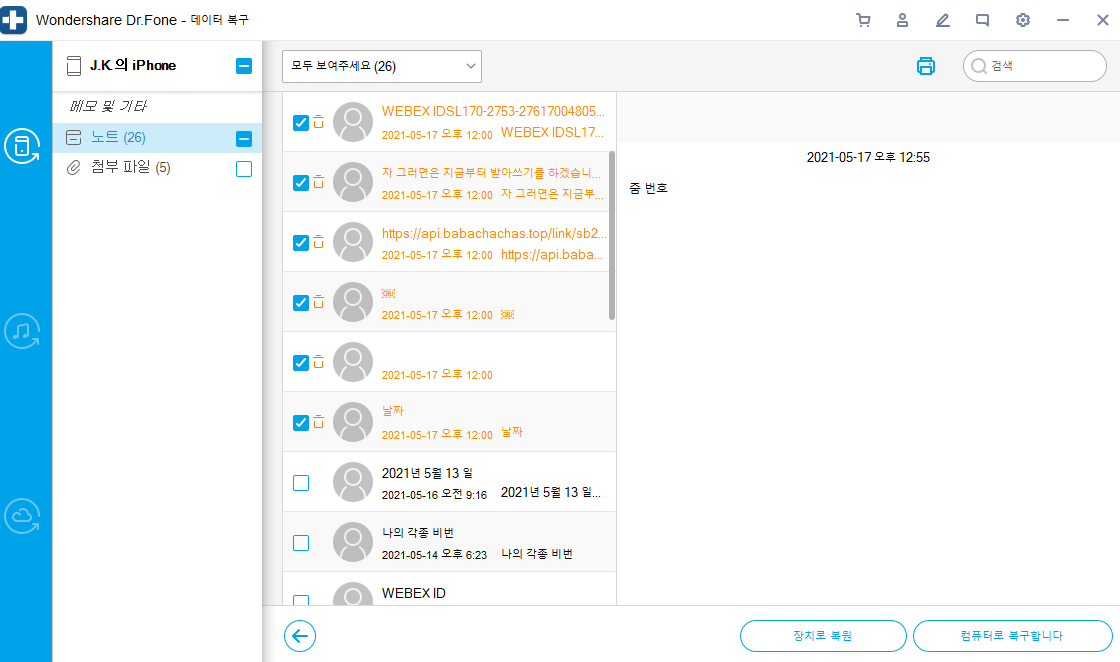
맺음말
오늘은 기본 앱이지만 다른 유료 앱들과 견주어 성능과 기능에서 밀리지 않는 아이폰의 메모 앱의 기능 몇 가지를 소개해 드렸습니다. 그리고 중요한 메모 정보를 보호하기 위해서 어떻게 아이폰 메모 잠금 비밀번호를 설정하는 방법도 소개해 드렸는데요. 아이폰 메모 잠금 비밀번호를 설정해 두면 우선 보안면에서도 좋겠지만, 실수로 메모를 삭제할 가능성도 줄어듭니다. 왜냐하면, 삭제하기 전에도 다시 한번 비밀번호를 입력해 줘야 하기 때문입니다. 실수로 삭제했더라도, 최근에 삭제된 내용 항목에 지운 메모가 남아 있다면 간단히 복구할 수 있고, 완전히 삭제된 경우라 하더라도 Dr.Fone - 휴대폰 관리자 (iOS)의 데이터 복구 기능을 이용해서 몇 번의 클릭만으로 복구할 수 있습니다. 먼저 무료로 사용해 보고 기능이 만족스러우면 그때 지불하고 풀버전으로 사용하면 되니까 아이폰으로 업무 처리가 많으신 분이라면 꼭 한번 Dr.fone의 강력한 기능을 체험해 보시면 좋겠습니다.
Dr.Fone - 휴대폰 전송
한번의 클릭으로 휴대폰간 데이터 전송
- 쉽고 빠르며 안전합니다.
- 운영 체제가 다른 장치 (예 : iOS에서 Android로)간에 데이터를 이동합니다.
- 최신 iOS를 실행하는 iOS 장치 지원

- 사진, 문자 메시지, 연락처, 메모 및 기타 여러 파일 형식을 전송합니다.
- 8000 개 이상의 Android 기기를 지원합니다. iPhone, iPad 및 iPod의 모든 모델에서 작동합니다.

















Song
staff Editor